Cómo solucionar el problema de que el iPhone no muestra los nombres de los contactos, solo los números de teléfono
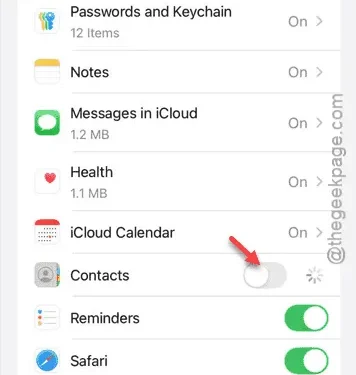
¿Tiene problemas para ver solo números en lugar de nombres de contactos en su iPhone? Este problema puede dificultar la identificación de sus contactos, especialmente durante emergencias. Sin demora, exploremos soluciones efectivas para resolver este problema.
Solución 1: deshabilite y vuelva a habilitar la sincronización de contactos desde iCloud
El primer paso es desactivar la sincronización de contactos desde iCloud, esperar brevemente y luego volver a habilitarla en tu iPhone.
Paso 1 – Abra la aplicación Configuración en su dispositivo.
Paso 2: toca el banner de ID de Apple en la parte superior.
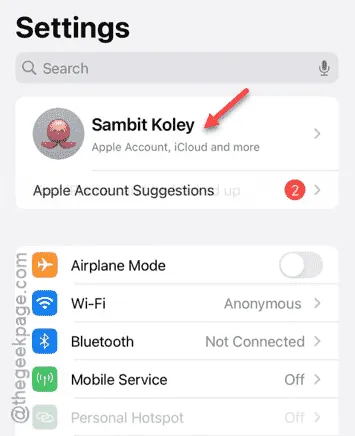
Paso 3 – En la configuración de ID de Apple, busque y toque “ iCloud ”.
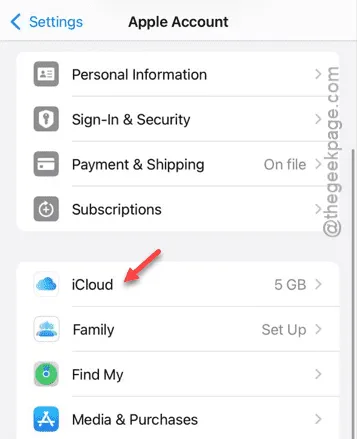
Paso 4 – En la configuración de iCloud, busque la sección denominada “Guardado en iCloud” .
Paso 5 – Toca la opción “ Ver todo ” para ver todas las aplicaciones que se sincronizan con iCloud.
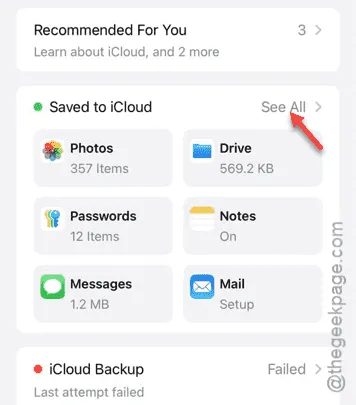
Paso 6 – Desactiva el interruptor “ Contactos ”.
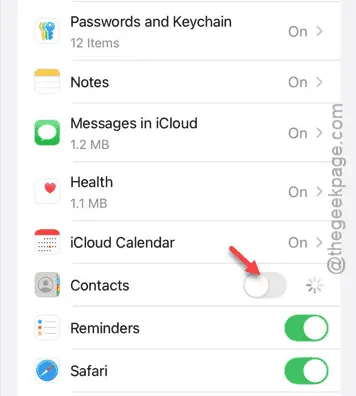
Paso 7: iCloud te preguntará si quieres conservar o descartar los contactos. Elige “ Conservar en iPhone ”.
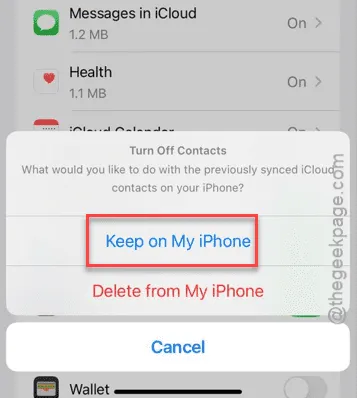
Paso 8 – Ahora, vuelve a activar el botón “ Contactos ”.
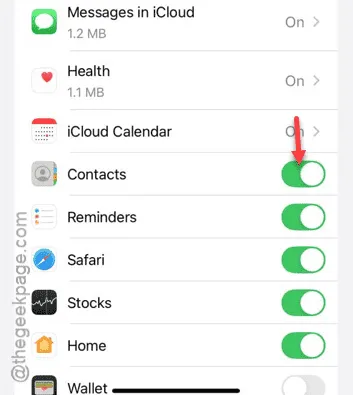
Al hacer esto, podrás administrar tus contactos de manera efectiva.
Solución 2: cerrar sesión y volver a iniciar sesión en Apple ID
Los contactos de tu iPhone están estrechamente vinculados a tu cuenta de iCloud vinculada con tu ID de Apple. Cerrar sesión y volver a iniciarla puede resolver el problema.
PASO 1 – Cerrar sesión en Apple ID
Siga estos pasos para cerrar sesión en su ID de Apple:
Paso 1 – Navegue a la pantalla principal de Configuración .
Paso 2: selecciona los detalles de tu ID de Apple .

Paso 3 – Desplácese hacia abajo y seleccione “ Cerrar sesión ”.
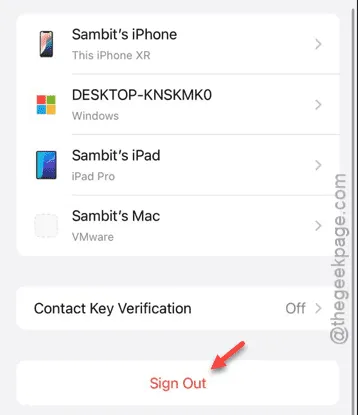
Se requerirá su Face ID para la verificación.
Paso 4 – Ingresa la contraseña de tu ID de Apple .
Paso 5 – Una vez completado, toque “ Listo ” en la parte superior.
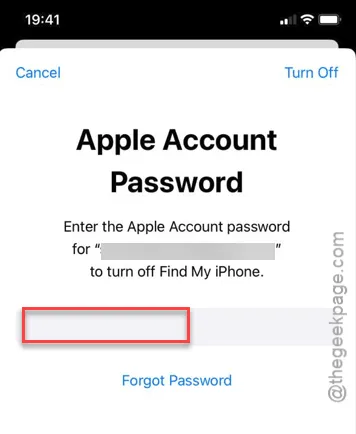
Después de unos momentos, se cerrará la sesión de su ID de Apple en el dispositivo y aparecerá un mensaje preguntándole qué hacer con los datos sincronizados en iCloud.
Paso 7 – Puedes conservar tus datos o elegir “ Cerrar sesión ” para continuar.
PASO 2 – Vuelve a iniciar sesión en Apple ID
Ahora es el momento de volver a iniciar sesión en tu iPhone con el mismo ID de Apple:
Paso 1 – Regrese a la página de inicio de Configuración.
Paso 2 – Toca la opción “ Iniciar sesión en tu iPhone ” en la parte superior.
Paso 3: proporciona tu dirección de correo electrónico y contraseña de ID de Apple para iniciar sesión.
Paso 4 – Recibirás una notificación en tus otros dispositivos Apple conteniendo un código de verificación para este proceso de inicio de sesión.
Considere explicar con más detalle el proceso de sincronización de iCloud.
Solución 3: habilitar los contactos de Gmail
Si sus contactos están sincronizados desde Gmail, asegúrese de que esta configuración esté habilitada y seleccione la cuenta de Gmail correcta.
Paso 1 – Comienza abriendo la página de Configuración y luego navega hasta “ Aplicaciones ”.
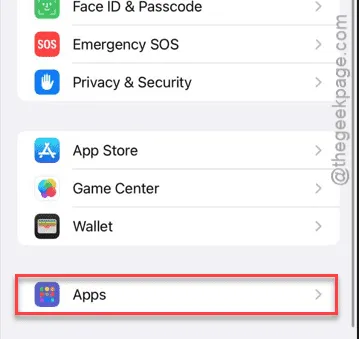
Paso 2 – A continuación, busque y abra la aplicación “ Contactos ”.
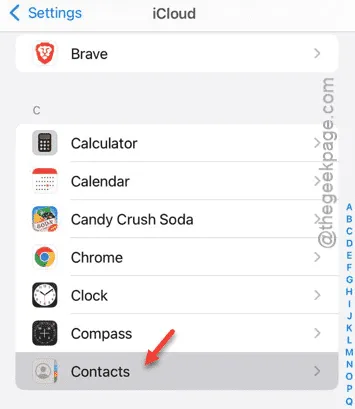
Paso 3 – Después de abrir la aplicación Contactos, dirígete a la configuración de “ Cuentas de contacto ”.
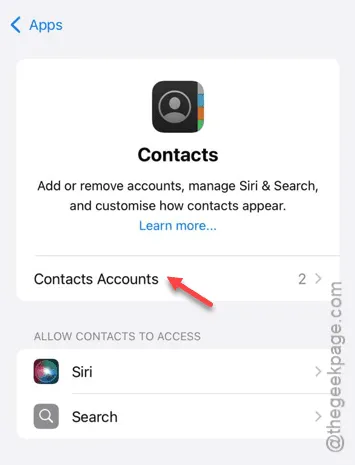
Paso 4 – A continuación, abre la configuración de “ Gmail ”.
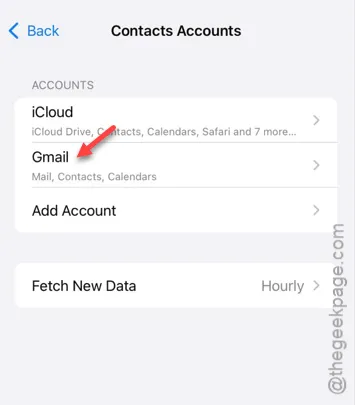
Paso 5 – Asegúrate de que la opción “ Contactos ” esté habilitada para tu cuenta de Gmail en tu iPhone.
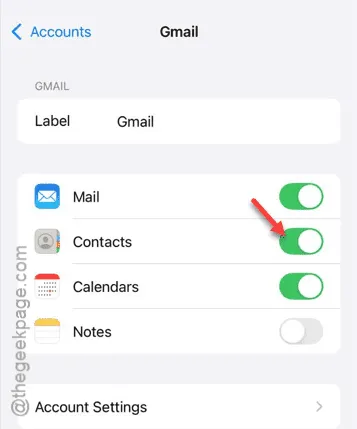
Activar la opción Contactos debería resolver el problema. Si tienes varias cuentas de Gmail, asegúrate de habilitar los contactos para cada una de ellas.
Ahora deberías poder ver todos tus contactos en tu iPhone.



Deja una respuesta